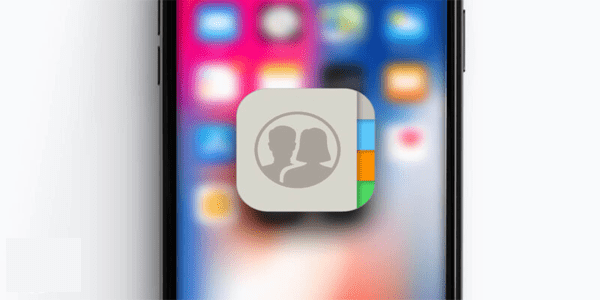iPhone’da Çalışmayan Gmail Nasıl Onarılır
Gmail gibi e-posta uygulamalarının günümüzde hem sosyal hem de profesyonel olarak etkileşim kurma şeklimiz üzerinde önemli bir etkiye sahip olduğu inkar edilemez. Uzak yerlerde yaşayan insanlarla kolayca bağlantı kurmanızı ve uzaktan çalışmanızı sağlar. Bu nedenle, Gmail hesabınızdaki herhangi bir hata, günlük yaşamınız üzerindeki etkisi derin olabileceğinden çok can sıkıcı olabilir. Neyse ki, iPhone’unuzda çalışmayan Gmail… Okumaya devam et iPhone’da Çalışmayan Gmail Nasıl Onarılır
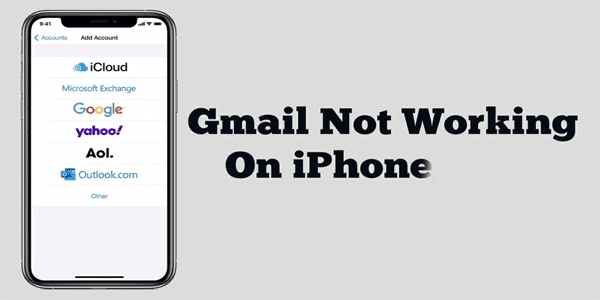
Gmail gibi e-posta uygulamalarının günümüzde hem sosyal hem de profesyonel olarak etkileşim kurma şeklimiz üzerinde önemli bir etkiye sahip olduğu inkar edilemez. Uzak yerlerde yaşayan insanlarla kolayca bağlantı kurmanızı ve uzaktan çalışmanızı sağlar. Bu nedenle, Gmail hesabınızdaki herhangi bir hata, günlük yaşamınız üzerindeki etkisi derin olabileceğinden çok can sıkıcı olabilir.
Neyse ki, iPhone’unuzda çalışmayan Gmail için birkaç denenmiş ve doğrulanmış çözüm var. Bu makale, sorunu çözmeniz ve Gmail’i cihazınızda tekrar çalışır duruma getirmeniz için size yol gösterecektir.
Gmail Neden Çalışmıyor?
Gmail’in iPhone’larda çalışmayı durdurmasına neden olabilecek pek çok neden arasında en önemli endişe güvenliktir. Herhangi bir açıklama yapılmadan güvenlik çok sıkı olduğunda, tüketiciler hesaplarına tekrar erişim sağlamakta zorlanabilirler. Çoğu durumda tüketiciler, tatildeyken konumlarına vardıklarında Gmail’lerinin yüklenmediğini fark eder. Bunun nedeni, başka bir ülkeye veya bölgeye gidip farklı bir IP veya konumla giriş yaptığınızda Google’ın birisinin hesabınızı ele geçirmeye çalıştığından şüphelenmesidir. Seyahat etmediğinizde bile, bilinmeyen bir cihazdan oturum açmaya çalıştığınızda Gmail geçici olarak engellenebilir.
Gmail’in çalışmamasının diğer yaygın nedenleri, ayrı olarak çözülebilecek tutarsız veya eksik internet bağlantısıyla ilgilidir. Alternatif olarak, Google hesabınızda yer kalmamış olabilir.
Bir iPhone’da Gmail’in Çalışmasını Nasıl Sağlarsınız?
Aşağıdaki ipuçları, iPhone’unuzda Gmail’i düzeltmenize yardımcı olacaktır. Sorununuzu çözen birini bulana kadar her birini deneyebilirsiniz.
iPhone’unuzu Yeniden Başlatın
Birçok küçük sorunu çözmek için en temel ancak etkili yaklaşım, iPhone’u yeniden başlatmaktır. Gmail, uygulamadaki küçük bir hata veya bir arka plan işlemi nedeniyle çalışmıyorsa, iPhone’unuzu yeniden başlatmanız sorunu çözecektir.
Uyarılar için Gmail Web Sitesini Kontrol Edin
iPhone’unuzdan Gmail hesabınızda oturum açamıyorsanız, Gmail’e başka bir cihazdan veya bilgisayarınızdan erişmeyi deneyin. Google, giriş bilgilerinizi yanlışlıkla şüpheli olarak tanımlayabilir ve sizi herhangi bir şüpheli etkinlik konusunda uyaran bir e-posta gönderebilir. En son oturum açma işleminizi doğrulamak için o e-postayı bulmanız gerekir. Hesabınızı doğruladığınızda, iPhone’unuzdan Gmail’e erişebilmelisiniz ve her şey yolunda olmalıdır.
Bir kurtarma hesabı ayarladıysanız, bunun yerine e-postayı almış olabilir.
Cihaz Etkinliğini Kontrol Edin
Kısıtlanmış oturum açma işlemleri hakkında sizi bilgilendiren Google’dan herhangi bir e-posta bulamasanız da, Google hesap ayarlarınızı ziyaret ederek diğer olasılıkları kontrol etmek yine de iyi bir fikirdir. Gmail hesabınıza uygulamadan veya bir tarayıcıda Google ile ilgili herhangi bir hizmete giderek erişebilirsiniz.
Bunu nasıl yapacağınız aşağıda açıklanmıştır:
- Bir web tarayıcısı açın ve web sitenizi ziyaret edin. Google Etkinlik sayfası. Sağ üst köşedeki “Google Hesabına Git”i tıklayın.
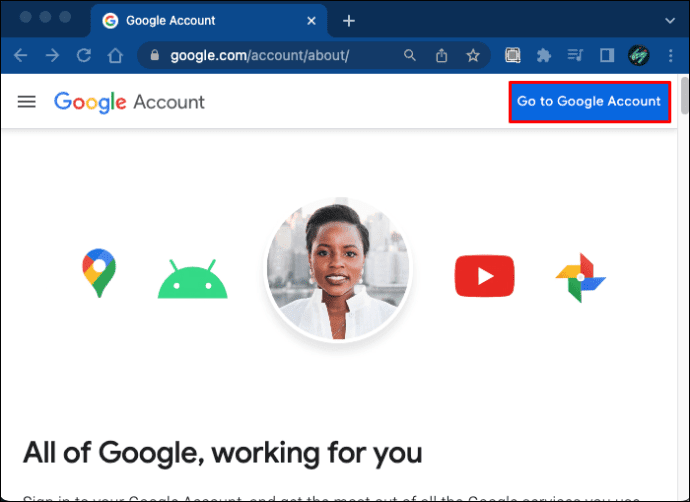
- “Güvenlik” üzerine tıklayın, ardından sayfayı aşağı kaydırın ve “Cihazları Yönet” üzerine tıklayın. Son zamanlarda hesabınızda oturum açmaya çalışan herhangi bir cihaza tekrar bakabileceksiniz.
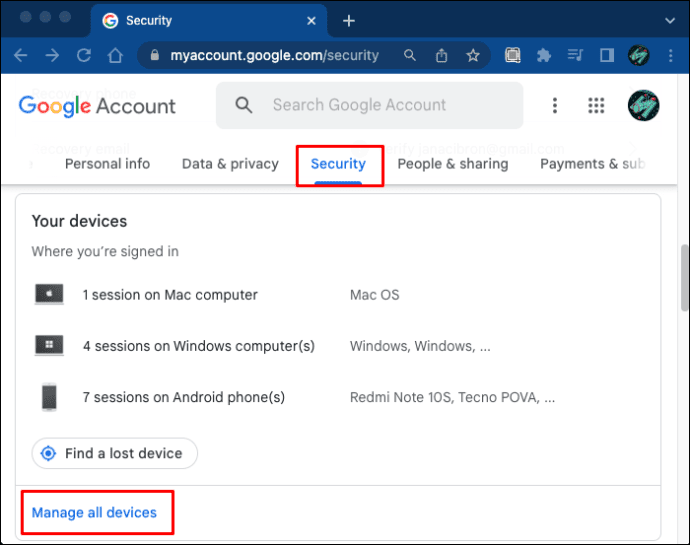
Oturum açmaya çalışan kişinin siz olduğunuzu onayladığınız anda e-postanız iPhone’unuza yüklenmeye başlamalıdır.
CAPTCHA Sıfırlaması gerçekleştirin
CAPTCHA sıfırlaması, genellikle fark edilmeyen bir Gmail çözümüdür. Bu özellik, Google’ın bazı güvenlik korumalarının kilidini geçici olarak açarak iPhone’unuzdan Gmail’e erişmenizi sağlar.
CAPTCHA sıfırlama işlemini gerçekleştirmek için şu adımları izleyin:
- Google’ın CAPTCHA sıfırlama sayfasına gidin (Captcha’yı Görüntüle) ve giriş yapmak için kullanıcı adınızı ve şifrenizi kullanın.
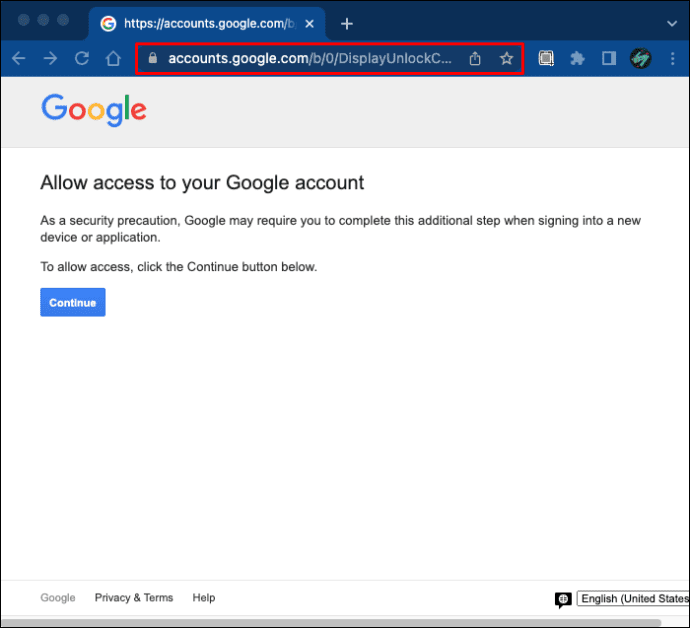
- “Devam Et”i tıkladıktan sonra “Hesaba erişim etkinleştirildi” yazan bir ekran görmelisiniz.
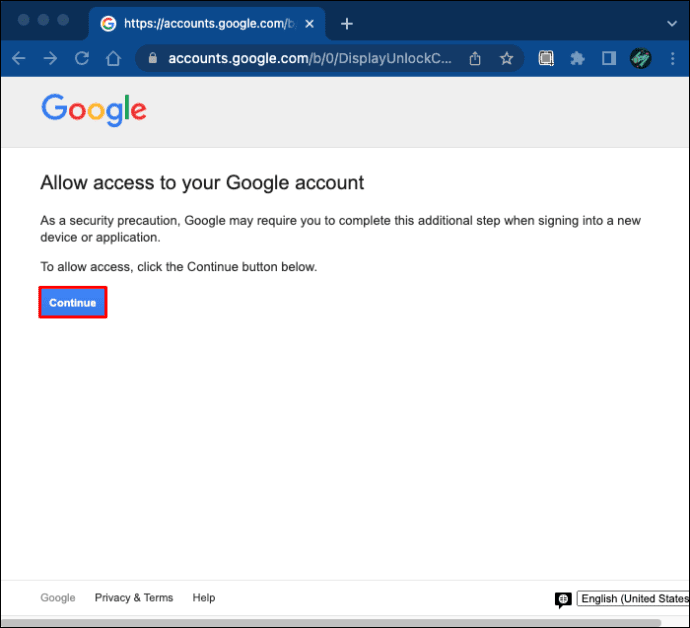
- iPhone’da Gmail hesabınıza giriş yapmayı deneyin. Oturum açma denemesi başarılı olmalıdır ve Google, engellemeyi önlemek için bundan sonra cihazınızı hatırlayacaktır.
IMAP’yi etkinleştir
IMAP, Gmail’e erişimi ve iPhone’un Apple Mail uygulaması gibi harici e-posta istemcileriyle senkronize edilmesini sağlar. Apple Mail uygulamasının Gmail’i almasıyla ilgili sorun yaşıyorsanız IMAP’nin etkinleştirildiğinden emin olun. Nasıl öğreneceğiniz aşağıda açıklanmıştır:
- Gmail hesabınıza giriş yapmak için bir web tarayıcısı kullanın.
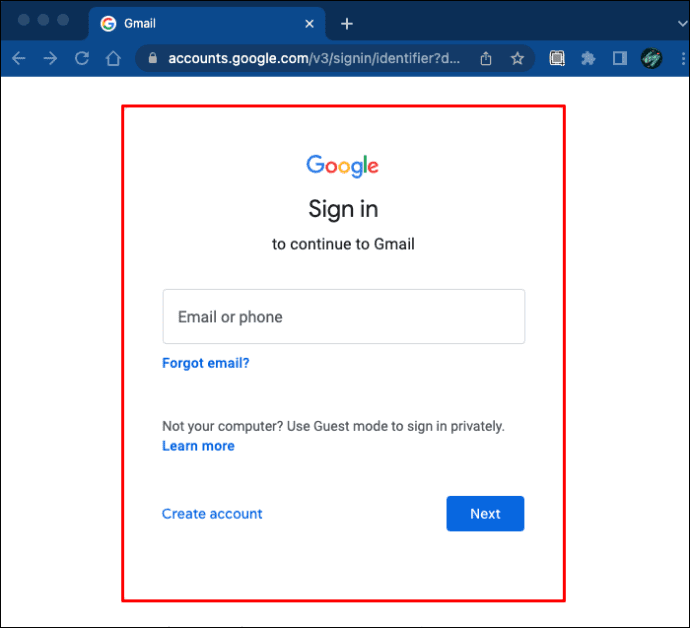
- Sağ üst köşedeki dişli simgesini seçin.
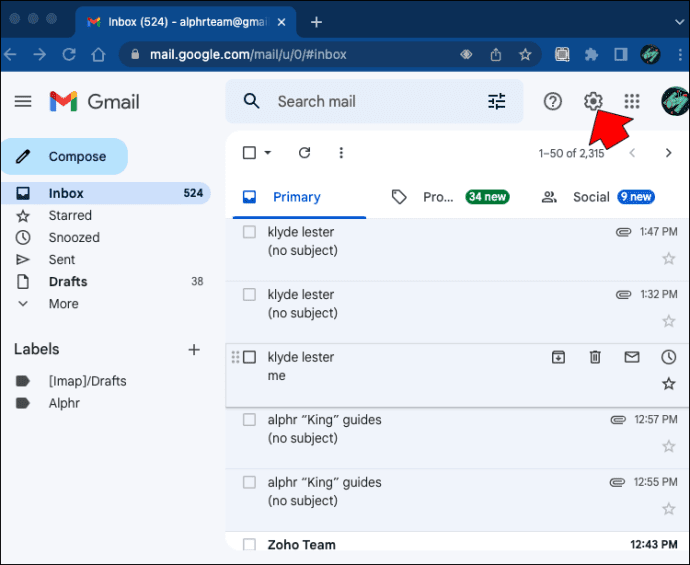
- “Tüm ayarları gör”ü seçin.
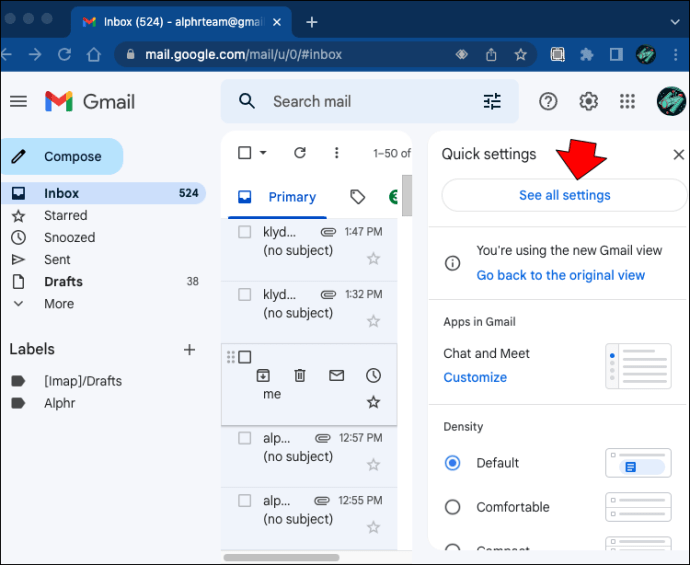
- “Yönlendirme ve POP/IMAP” sekmesini açın.
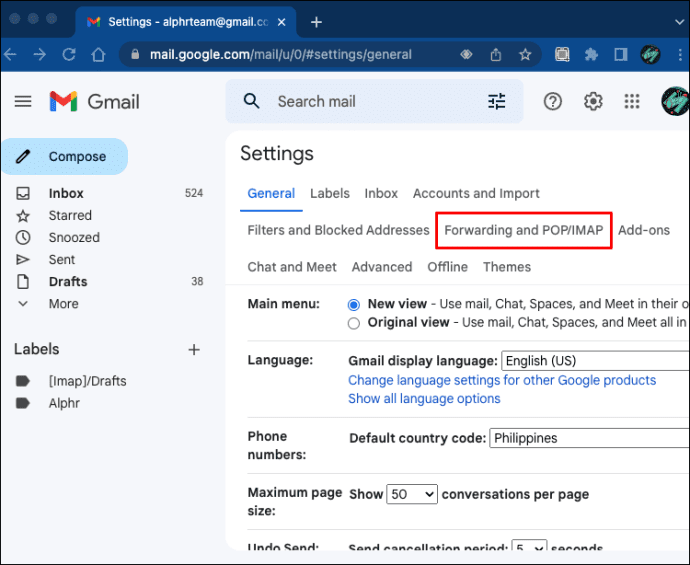
- Seçme “IMAP’yi etkinleştirin ”ve“ Değişiklikleri Kaydet” altta.
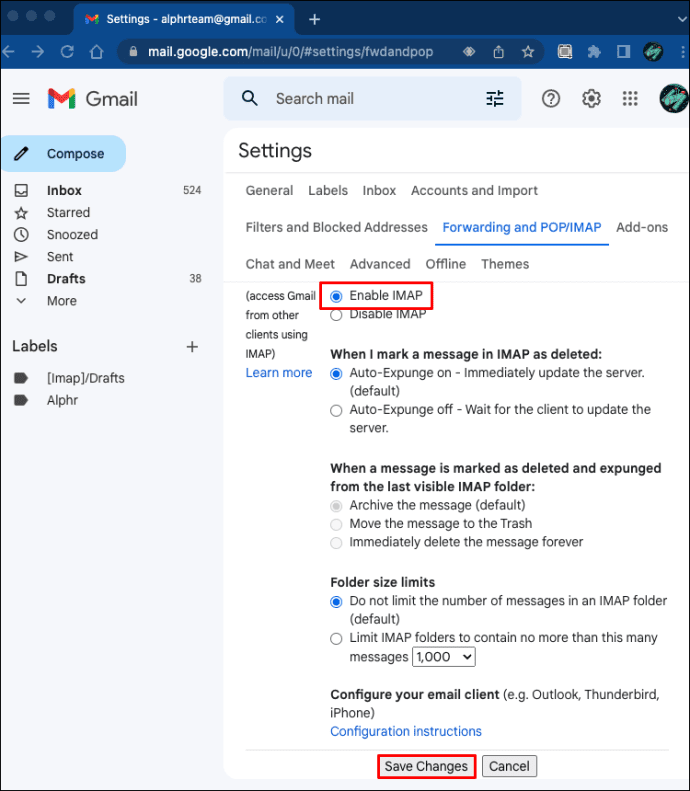
Yönlendirmeniz için POP protokolünü kullanıyorsanız (ki bu nispeten yaygın değildir), istemcinin doğru şekilde yapılandırıldığından emin olmanız gerekir.
İnternet Bağlantısını Kontrol Edin
Gmail’in çalışması için internet bağlantısı gerekir. Gmail veya Mail uygulamanız çalışmıyorsa hücresel veriye veya Wi-Fi’ye bağlı olduğunuzdan emin olun.
Kullanıyorsanız VPN’inizi kapatın. Sorunun çözülüp çözülmediğini görmek için Wi-Fi veya hücresel veri bağlantısını kesin ve yeniden bağlayın.
Yurt dışındaysanız, dolaşım sırasında hücresel ağ verilerini etkinleştirip etkinleştirmediğinizi kontrol edin:
- Ayarlara git.”
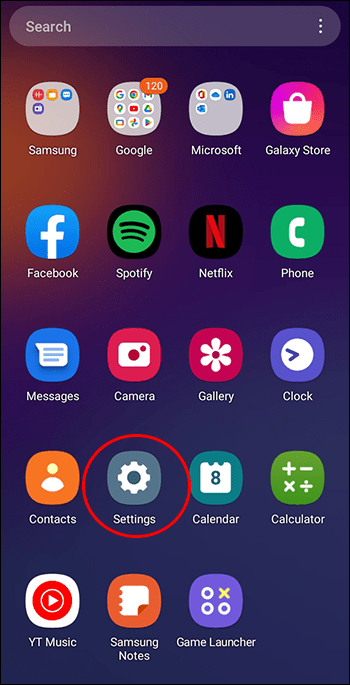
- “Bağlantılar”ı seçin.
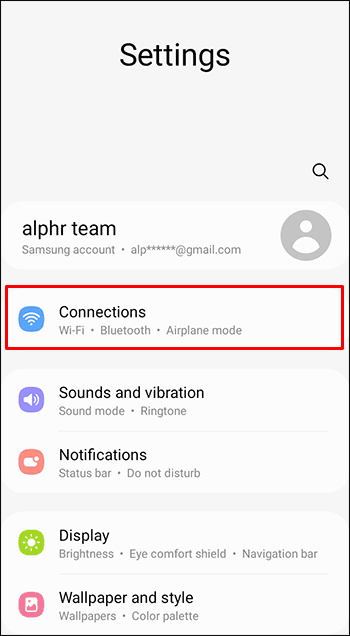
- “Mobil Ağ Seçenekleri”ne dokunun.
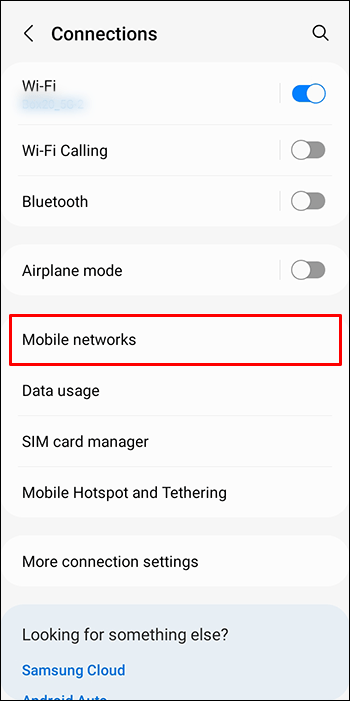
- “Veri Dolaşımını” açın.
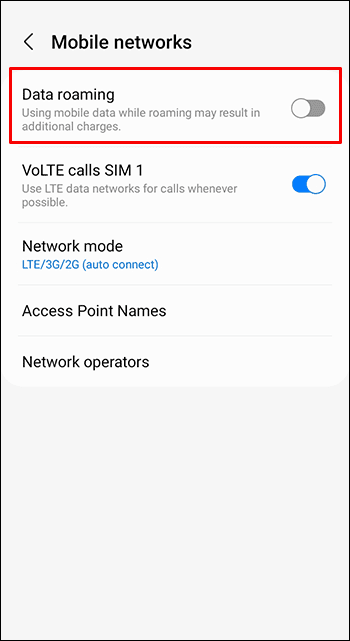
Gmail Hesabınızı Kaldırın ve Tekrar Ekleyin
Yukarıdaki tüm adımları denediyseniz ve Gmail’iniz iPhone’unuzda hala çalışmıyorsa, Gmail hesabınızı kaldırıp tekrar eklemeyi deneyin. Bu, fişten çekip tekrar takmanın modern versiyonu gibidir. Hesabınızın sunucuyla olan bağlantısını yeniler ve sorunu çözebilir.
iPhone’unuzda Gmail hesabı kullanarak nasıl kaldıracağınız aşağıda açıklanmıştır:
- Gmail uygulamanızı açın.
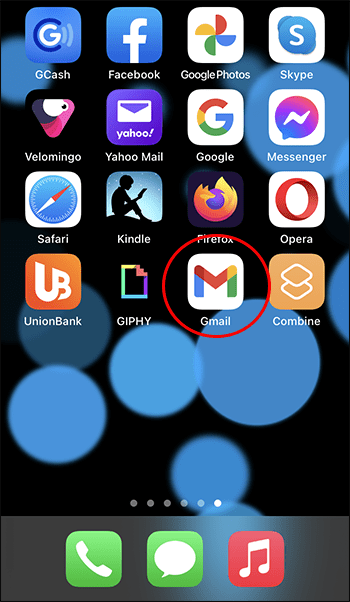
- Profil resminize dokunun.
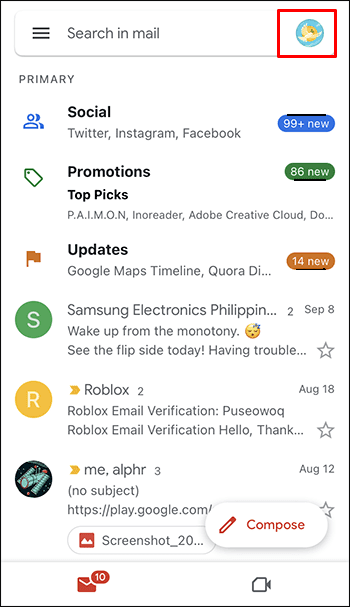
- “Bu cihazdaki hesapları yönet”i seçin.
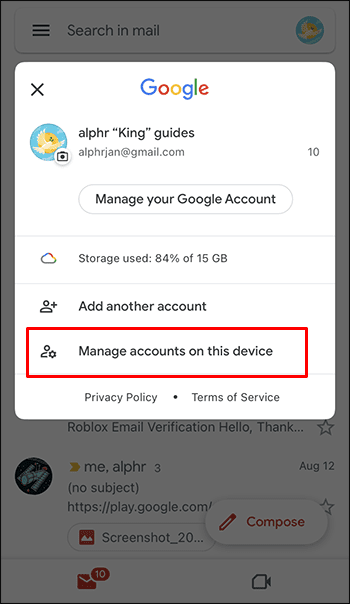
- “Bu cihazdan kaldır”a dokunun.
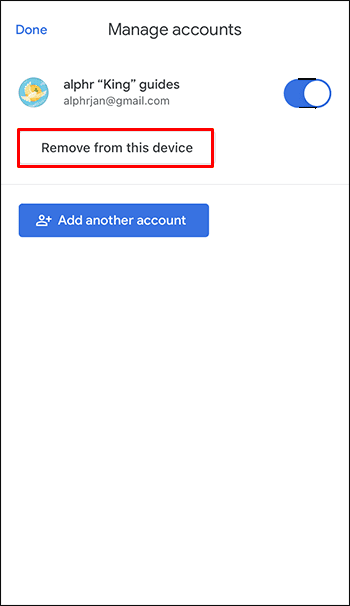
Kişisel bilgileri başka birine vermeden önce akıllı telefonunuzdan silmek istiyorsanız, Gmail hesabınızı kaldırmak iyi bir harekettir.
Posta Uygulamasını Güncelle
Posta uygulamanızı güncellediğinizden emin olun. Yeni özelliklere ek olarak, uygulamanızı güncellemek hataları düzeltir ve genel performansı ve uyumluluğu iyileştirir.
iPhone’unuzdaki App Store, hücresel verilerdeki uygulamaları güncellemiyor olabilir. Aşağıdakileri kontrol et:
- Ayarları aç.”
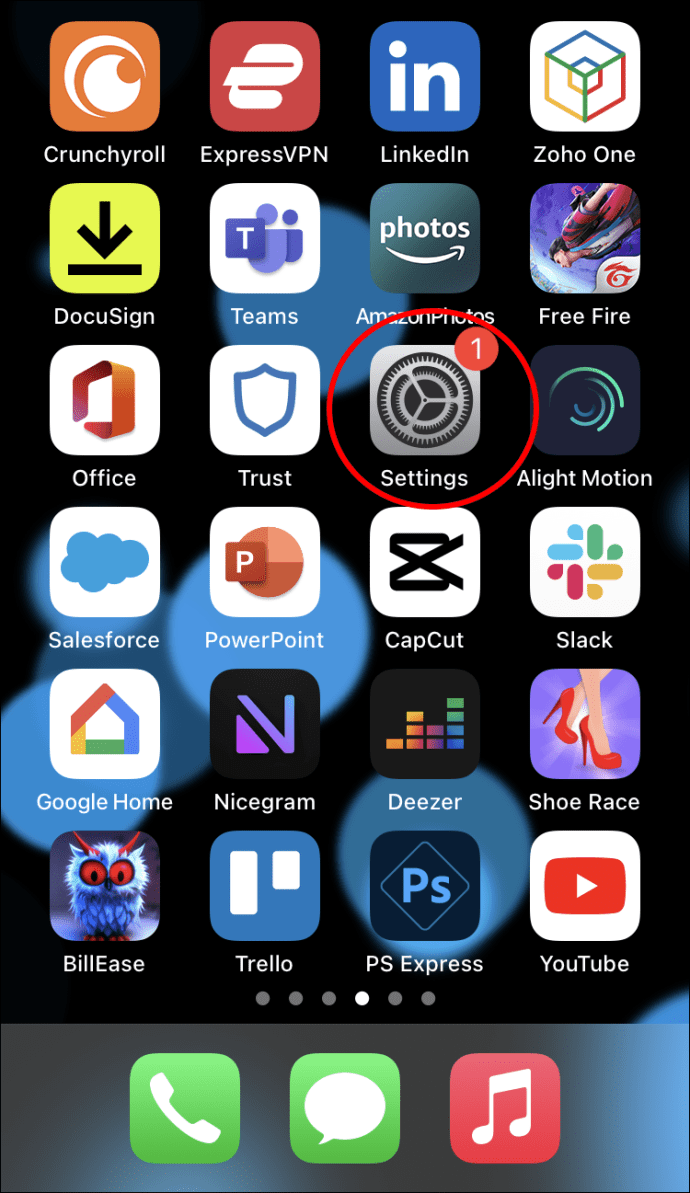
- “App Store”a gidin.
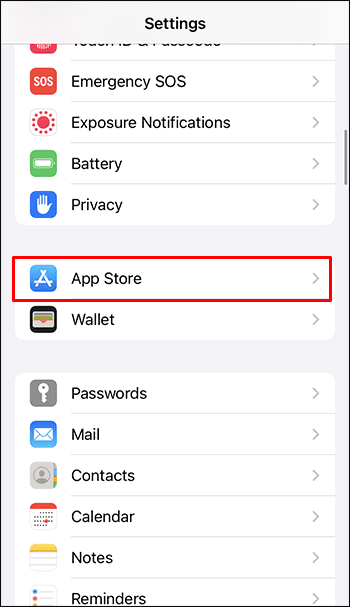
- “Uygulama Güncellemeleri”ni ve “Otomatik İndirmeler”i açın.
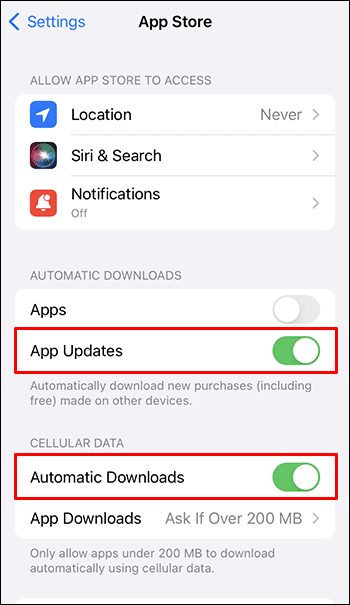
Yurt dışındaysanız, internet erişimi pahalı olabileceğinden, planınızın dolaşım verilerini kapsadığından emin olun.
iOS’unuzu Güncelleyin
Eski bir iOS sürümü bazen iPhone’unuzla ilgili birkaç soruna neden olabilir. Telefonunuzun işletim sistemini güncellemek, hata düzeltmeleri sağlar ve Gmail sorunları da dahil olmak üzere çeşitli garip zorlukları çözebilir.
iPhone’unuzu Sıfırlayın
Yukarıda listelenen seçeneklerden hiçbiri çalışmıyorsa, son çare olarak iPhone’unuzu sıfırlamanız gerekebilir. Telefonun tüm ayarları varsayılan fabrika ayarlarına geri yüklenecektir. Bu, iPhone’unuzda Gmail’e erişmenizi engelleyen bir tür sistem hatası varsa yararlı olabilir.
iPhone nasıl sıfırlanır
Fabrika ayarlarına sıfırlama yapmadan önce verilerinizi yedekleyin.
Bir yedekleme oluşturmak için iTunes’u kullanabilirsiniz. PC’nizde iTunes yoksa, şunları yapabilirsiniz: buradan indir. Bunu nasıl yapacağınız aşağıda açıklanmıştır:
- iPhone’unuzu bir USB kablosuyla bir bilgisayara bağlayın.

- İTunes’da alt menüyü açın ve “Şimdi Yedekle”yi seçin.
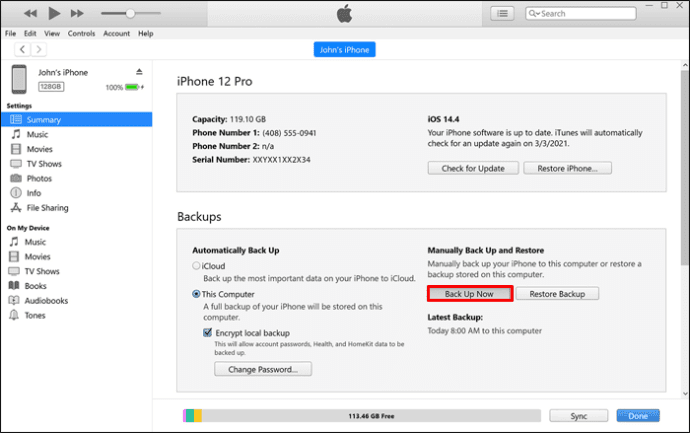
Verilerinizi iCloud’da yedeklemek için şu adımları da uygulayabilirsiniz:
- iPhone’unuzda “Ayarlar”ı açın.
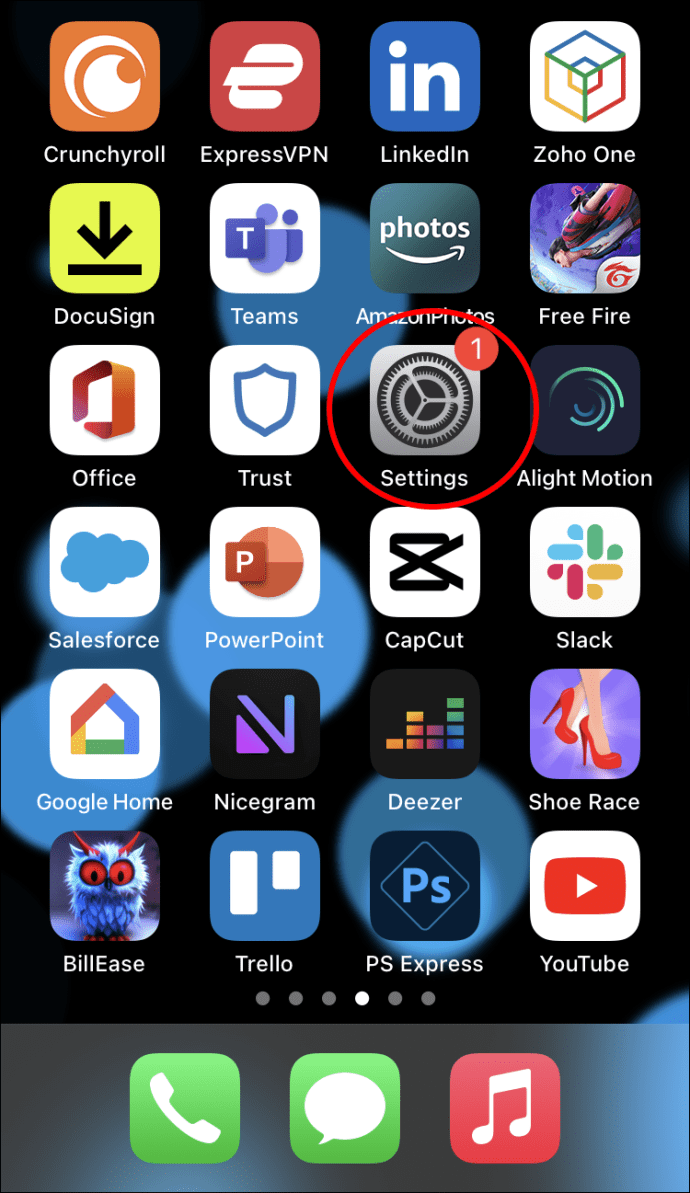
- “Adınıza” dokunun.
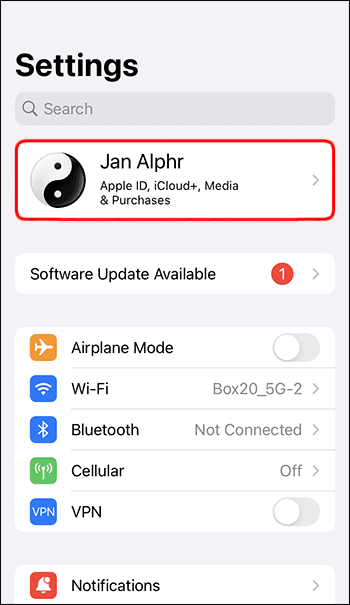
- “iCloud”u seçin.
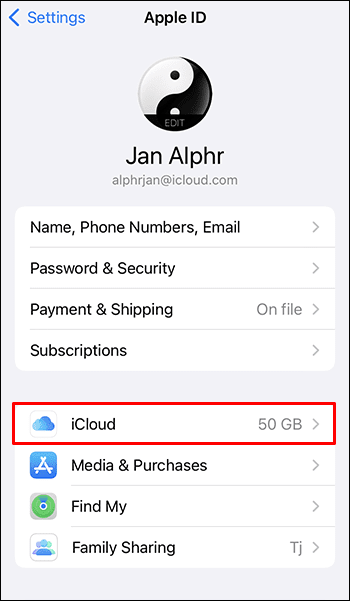
- “iCloud Yedekleme”ye dokunun.
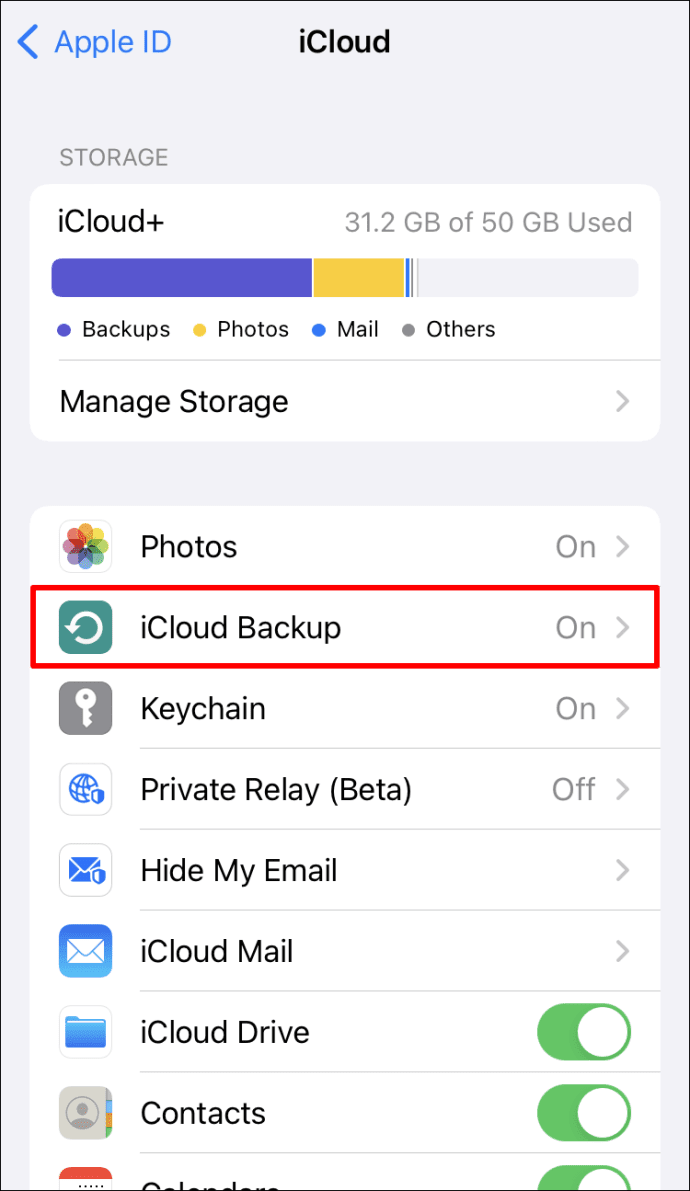
iOS 10.2 veya önceki bir sürümünü kullanıyorsanız, iCloud yedeklemesini kullanan başka bir kılavuzu burada bulabilirsiniz:
- Ayarları aç.”
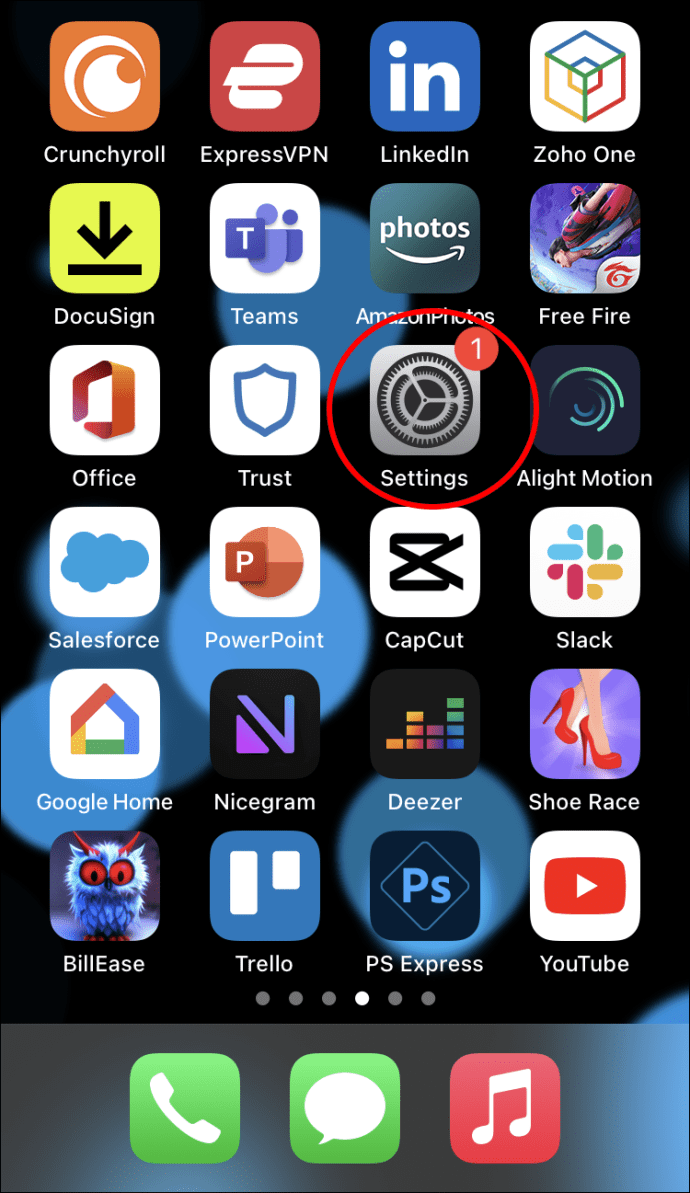
- “iCloud”u seçin.
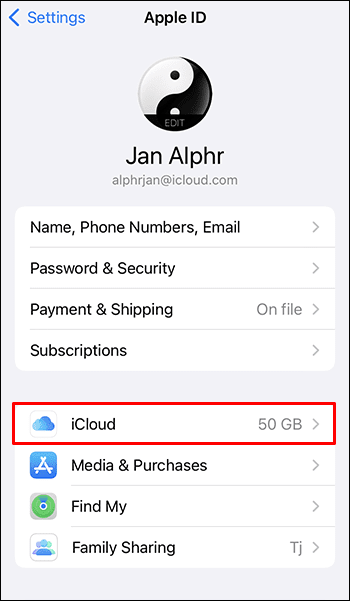
- “Yedekleme”ye dokunun.
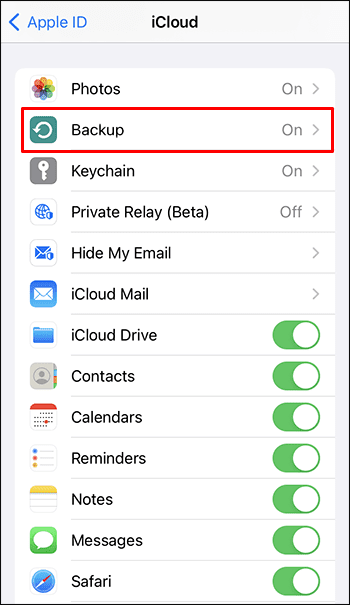
Ardından, aşağıdaki adımları izleyerek telefonunuzu sıfırlayabilirsiniz:
- Ayarları aç”.
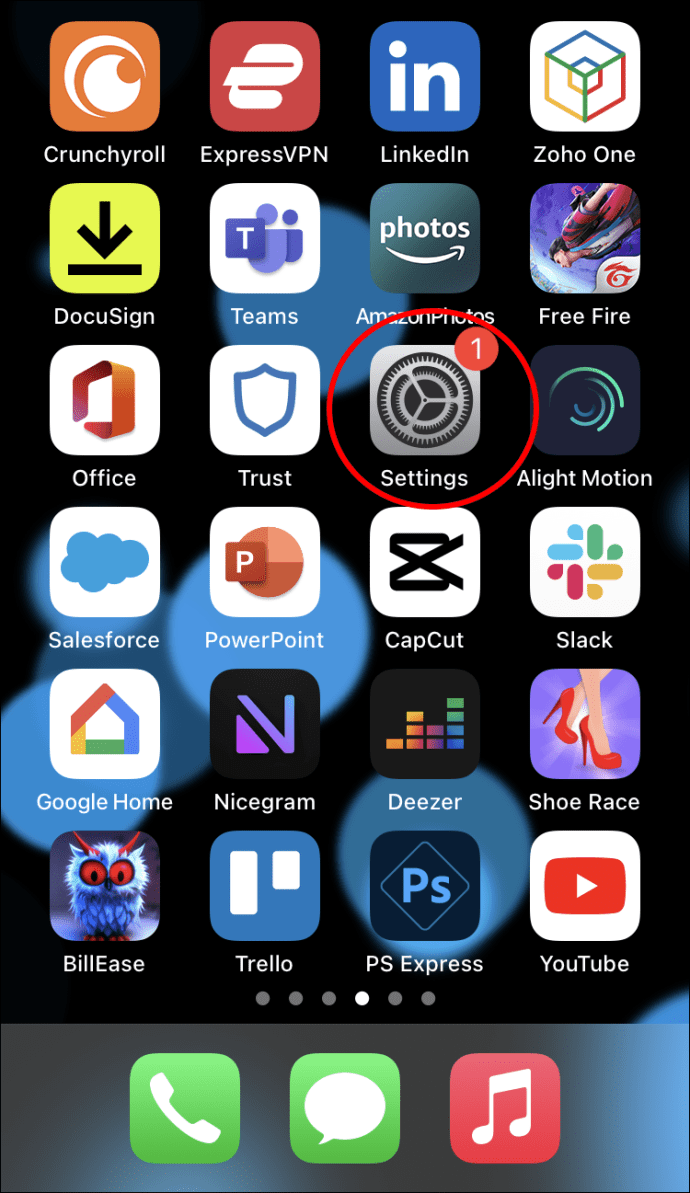
- “Genel”i seçin.
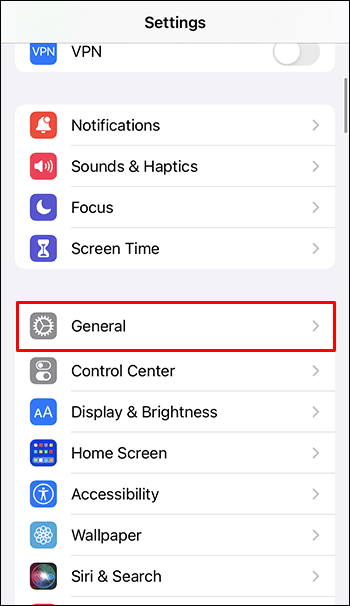
- “iPhone’u Aktar veya Sıfırla” seçeneğine dokunun.
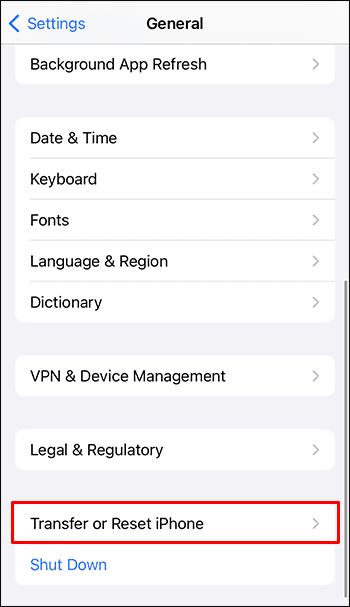
- “Tüm İçeriği ve Ayarları Sil” seçeneğini seçin.
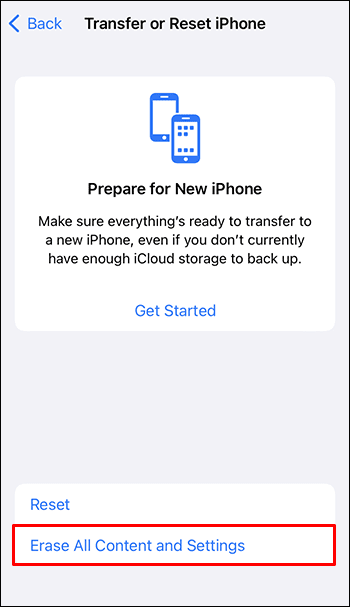
- Apple Kimliğiniz için şifre veya parola girin. Cihazınızı silme kararınızı doğrulayın.
- Cihazınızın silinmesini bekleyin.
iPhone’unuzu sıfırladıktan sonra, iTunes veya iCloud’daki en son yedeklemesini geri yüklemeniz ve Gmail hesabınızı yeniden kurmanız gerekir.
iTunes’u kullanarak geri yüklemek için şu adımları izleyin:
- USB kablosunu kullanarak iPhone’unuzu bir dizüstü bilgisayara veya PC’ye bağlayın.

- iTunes’u açın.

- iTunes ekranının sol üst köşesindeki iPhone simgesine dokunun.
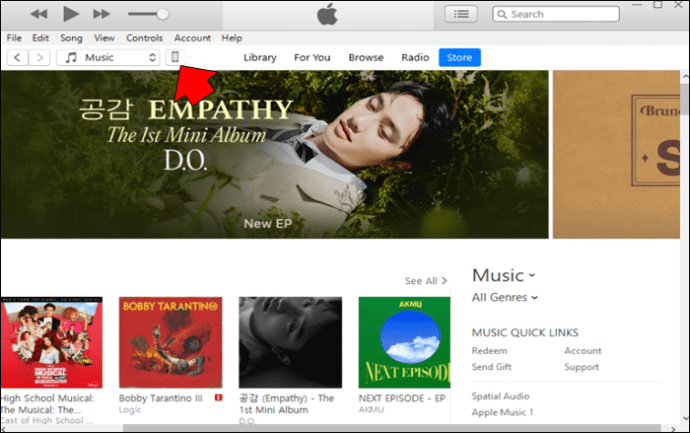
- “Yedeği Geri Yükle”yi seçin.
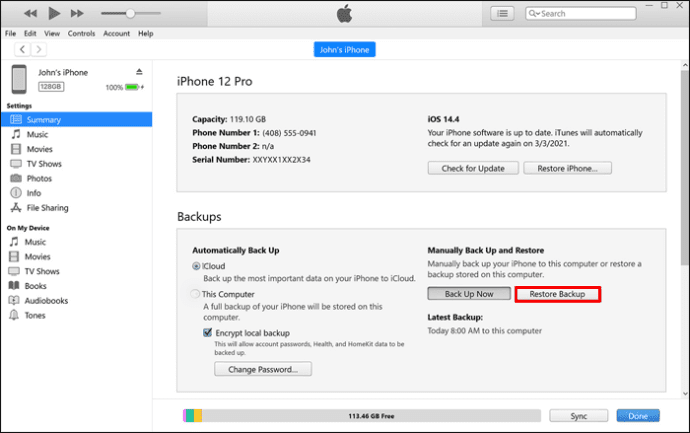
- Açılır menüden geri yüklemek istediğiniz yedeği seçin.
- “Geri Yükle”ye basın.
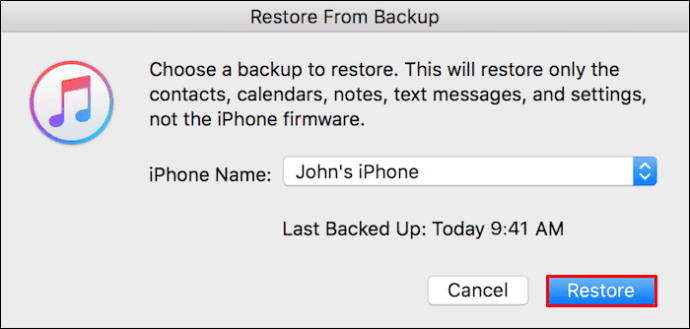
Ve işte iCloud’u kullanarak nasıl geri yükleyeceğiniz:
- Sıfırladıktan sonra iPhone’unuzu ilk kez kurduğunuzda, Uygulamalar ve Veriler ekranında “iCloud Yedeklemesinden Geri Yükle”yi seçin.
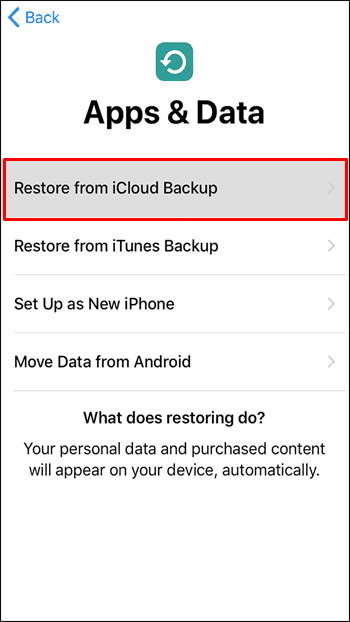
- Geri yüklemek istediğiniz yedeği seçin.
Sakin Olun ve Doğru Çözümü Bulun
Gmail’in iPhone’unuzda çalışmaması kötü bir sorundur ve başınızı belaya sokabilir. Düzeltmenin birçok yolu olduğu için paniğe kapılmanıza gerek yok. Sorununuzu çözmek için doğru yöntemi bulana kadar her yöntemi deneyebilirsiniz. Biraz zaman alabilir, ancak sizin açınızdan çok az çalışma gerektirir.
Gmail sorununuzu çözmenize hangi yöntem yardımcı oldu? Alternatif bir çözüm bulduysanız, aşağıdaki yorum bölümünde bize bildirin.